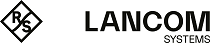Unter können Sie eine neue Netzwerkverbindung hinzufügen oder eine vorhandene bearbeiten.
Die Einstellungen unter WWAN-Verbindung enthalten die folgenden Elemente:
| Eingabefeld | Beschreibung |
|---|---|
| I/0 | Ein Schiebeschalter gibt an, ob die WWAN-Verbindung derzeit aktiv (I) oder inaktiv (0) ist. Mit einem Klick auf den Schiebeschalter können Sie den Status der Verbindung ändern. Neu angelegte WWAN-Verbindungen sind standardmäßig aktiviert. |
| Name | Geben Sie den Namen der Netzwerkverbindung an. |
| Interface | Weisen Sie der Verbindung ein Interface zu. Sie können nur ein WWAN-Interface auswählen, das noch nicht für eine andere Verbindung verwendet wird. |
| Status | Zeigt den Status der Verbindung an (aktiv, unterbrochen oder abgeschaltet). |
| Verbunden mit Heimat-Netz | Zeigt den Roaming-Status der Verbindung an bzw. ob die Verbindung gerade in das Heimat-Netz besteht, oder nicht. |
Im Tab WWAN :
| Eingabefeld | Beschreibung |
|---|---|
| APN | Steht für Access Point Name, zu Deutsch Zugangspunkt. Dadurch ist der Zugriff auf das Internet im Mobilnetz erst möglich. Das APN ist eine Art Adresse, mit dem die LANCOM R&S®Unified Firewall in Kontakt zum Mobilfunknetz steht. Einige gängige APNs der großen ISPs sind direkt auswählbar, wenn man in das leere Eingabefeld klickt. Es kann aber auch eine eigene Angabe gemacht werden. |
| Benutzername | Geben Sie den Benutzernamen ein, der für die Verbindung mit Ihrem Mobilfunk-Provider benötigt wird. |
| Passwort | Geben Sie das Passwort ein, das für die Verbindung mit Ihrem Mobilfunk-Provider benötigt wird. |
| SIM-PIN | Geben Sie die PIN ein, die für den Zugriff auf Ihre SIM-Karte benötigt wird. Um die PIN ggf. zu ändern, benutzen Sie die Schaltfläche PIN ändern unten links. Bei eingelegter SIM-Karte wird die eingegebene PIN überprüft, sobald der Dialog gespeichert wird. Wird eine falsche PIN eingegeben, erscheint eine Fehlermeldung unterhalb des Eingabefeldes, die die Anzahl der verbleibenden Versuche angibt. Da unabhängig von der Konfiguration die SIM-Karte jederzeit gewechselt, oder auch erst später eingesetzt werden kann, wird diese Fehlermeldung u. U. auch direkt angezeigt, sobald eine Verbindung zum Bearbeiten geöffnet wird. Wurde die PIN einmal abgelehnt, dann wird das Gerät bei Reboots o. ä. nicht noch einmal probieren, diese PIN zu verwenden, um eine Sperrung der SIM-Karte zu verhindern. Ist die SIM-Karte bereits gesperrt, erscheint unten links im Editor die Schaltfläche SIM entsperren. Ein Klick auf diese Schaltfläche öffnet ein Fenster, in dem statt der alten PIN jedoch der PUK (Personal Unblocking Key) und eine neue PIN eingegeben werden müssen. |
| Roaming erlauben | Erlauben Sie ggf. Roaming. |
Im Tab WAN :
| Eingabefeld | Beschreibung |
|---|---|
| Zeitbeschränkungen |
Setzen Sie den Haken in diesem Kontrollkästchen, um eine Zeitgrenze festzulegen, bis zu der die Verbindung
aktiv bleibt.
Klicken Sie auf Bearbeiten, um das Bearbeitungsfenster Zeitbeschränkungen zu öffnen, das die folgenden Optionen zur Verfügung
stellt:
|
| Multi-WAN-Gewichtung | Legen Sie fest, welcher Anteil des Internet-Datenverkehrs über diese Verbindung geroutet wird, indem Sie einen Wert von 1 bis 256 eingeben. Je höher der eingegebene Wert, desto höher der Prozentanteil des über diese Verbindung gerouteten Datenverkehrs. Wird für alle Verbindungen der gleiche Wert eingestellt, wird der Datenverkehr gleichmäßig auf alle Verbindungen verteilt. |
| Desktop-Objekt | Wählen Sie ein Internetobjekt aus, das in Firewall-Regeln für diese Verbindung verwendet wird. Weitere Informationen finden Sie unter Internetobjekte. |
Im Tab Failover :
| Eingabefeld | Beschreibung |
|---|---|
| Heartbeats | Legen Sie fest, wie der Status der Verbindung getestet wird, indem Sie Ping-Tests hinzufügen. Die Standardeinstellungen enthalten einen Ping-Test des Google-Servers (8.8.8.8). Klicken Sie auf Hinzufügen, um einen weiteren Test zur Liste hinzufügen. Weitere Informationen zur Konfiguration des Erreichbarkeitstests finden Sie unter Heartbeat-Einstellungen. Sie können einzelne Einträge in der Liste bearbeiten oder löschen, indem Sie auf die entsprechende Schaltfläche neben einem Eintrag klicken. Weitere Informationen finden Sie unter Symbole und Schaltflächen. |
| Als Backup-Verbindung verwenden | Setzen Sie den Haken in diesem Kontrollkästchen, um die Verbindung als Backup-Internetverbindung zu konfigurieren. |
| Backup-Verbindungen | Wählen Sie eine beliebige Backup-Verbindung, die Sie der Verbindung zuweisen möchten und geben Sie ihre Priorität an. Falls die aktuelle Verbindung versagt, wechselt Ihre LANCOM R&S®Unified Firewall zur verfügbaren Backup-Verbindung mit der höchsten Priorität. Klicken Sie auf Hinzufügen, um die Backup-Verbindung zur Liste hinzuzufügen. Sie können einzelne Einträge in der Liste bearbeiten oder löschen, indem Sie auf die entsprechende Schaltfläche neben einem Eintrag klicken. Weitere Informationen finden Sie unter Symbole und Schaltflächen. |
Heartbeat-Einstellungen
Mit den Einstellungen unter Heartbeats können Sie automatische Heartbeat-Tests für diese Verbindung konfigurieren. Das Bearbeitungsfenster enthält die folgenden Elemente:
| Eingabefeld | Beschreibung |
|---|---|
| Typ |
Wählen Sie aus der Drop-Down-Liste den Typ des Erreichbarkeitstest ein, den Sie durchführen möchten:
|
| Timeout | Geben Sie die Zeitüberschreitung für den Test in Sekunden ein. |
| Anzahl Versuche | Legen Sie die Gesamtanzahl der durchzuführenden Versuche fest. |
| Anzahl erfolgreicher Versuche | Legen Sie die Zahl der für einen erfolgreichen Heartbeat erforderlichen erfolgreichen Versuche fest. |
| Argumente | Legen Sie die im Test zu verwendenden Argumente, z. B. IP-Adressen, die gepingt werden, fest. |
Klicken Sie auf Testen, um den Verbindungstest manuell durchzuführen. Klicken Sie auf OK, um die Einstellungen zu speichern und zum Bearbeitungsfenster WWAN-Verbindung zurückzukehren.
Die Schaltflächen rechts unten im Bearbeitungsfeld hängen davon ab, ob Sie eine neue WWAN-Verbindung hinzufügen oder eine bestehende Verbindung bearbeiten. Klicken Sie für eine neu konfigurierte Netzwerkverbindung auf Erstellen, um die Verbindung zur Liste der verfügbaren WWAN-Netzwerkverbindungen hinzuzufügen, oder auf Abbrechen, um die Erstellung einer neuen Netzwerkverbindung abzubrechen. Zum Bearbeiten einer vorhandenen WWAN-Verbindung klicken Sie auf Speichern, um die neu konfigurierte Verbindung zu speichern, oder auf Zurücksetzen, um Ihre Änderungen zu verwerfen. Sie können auf Schließen klicken, um das Bearbeitungsfenster zu schließen, solange keine Änderungen darin vorgenommen wurden.
Klicken Sie auf ![]() Aktivieren in der Symbolleiste oben im Desktop, um Ihre Konfigurationsänderungen zu übernehmen.
Aktivieren in der Symbolleiste oben im Desktop, um Ihre Konfigurationsänderungen zu übernehmen.